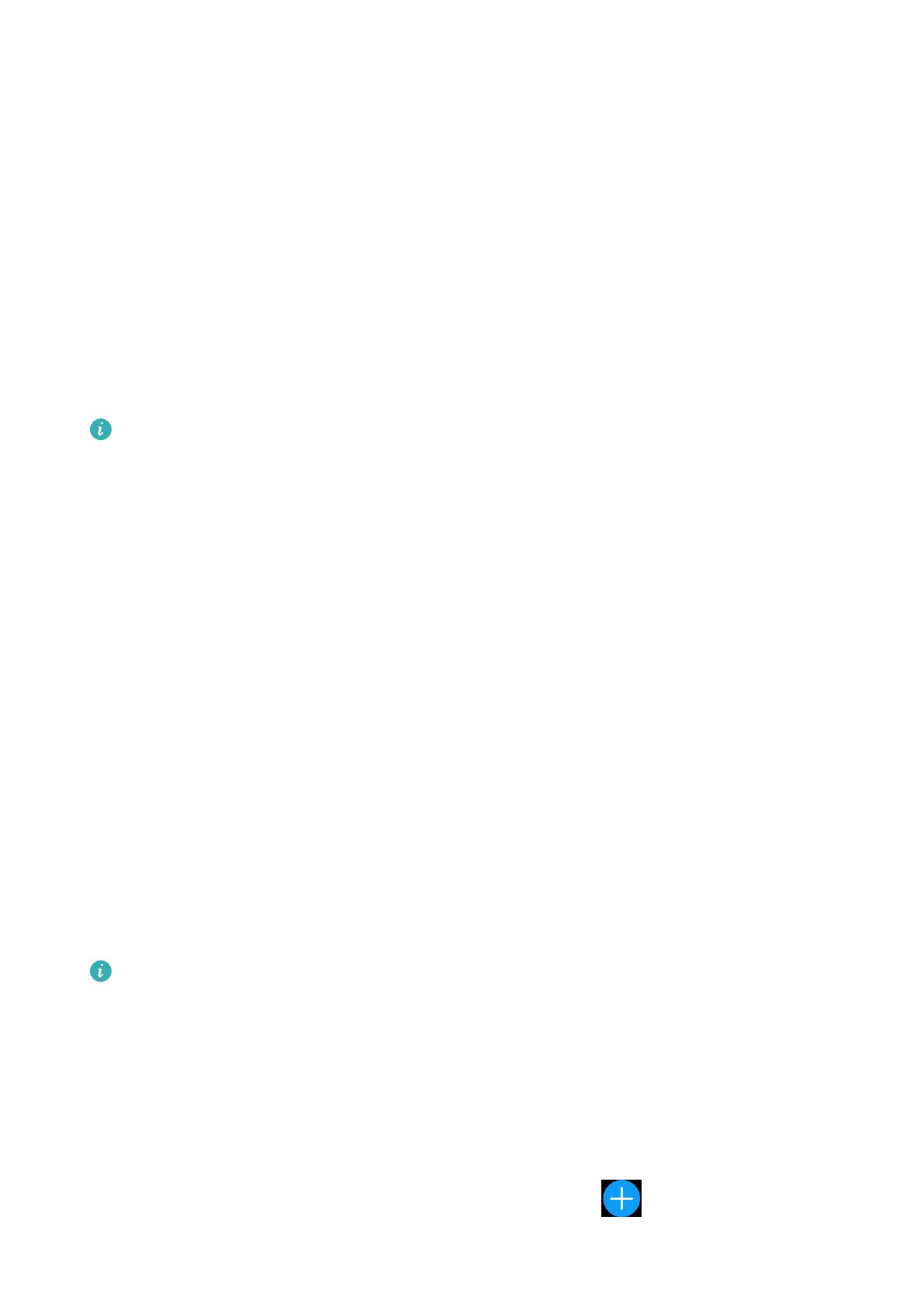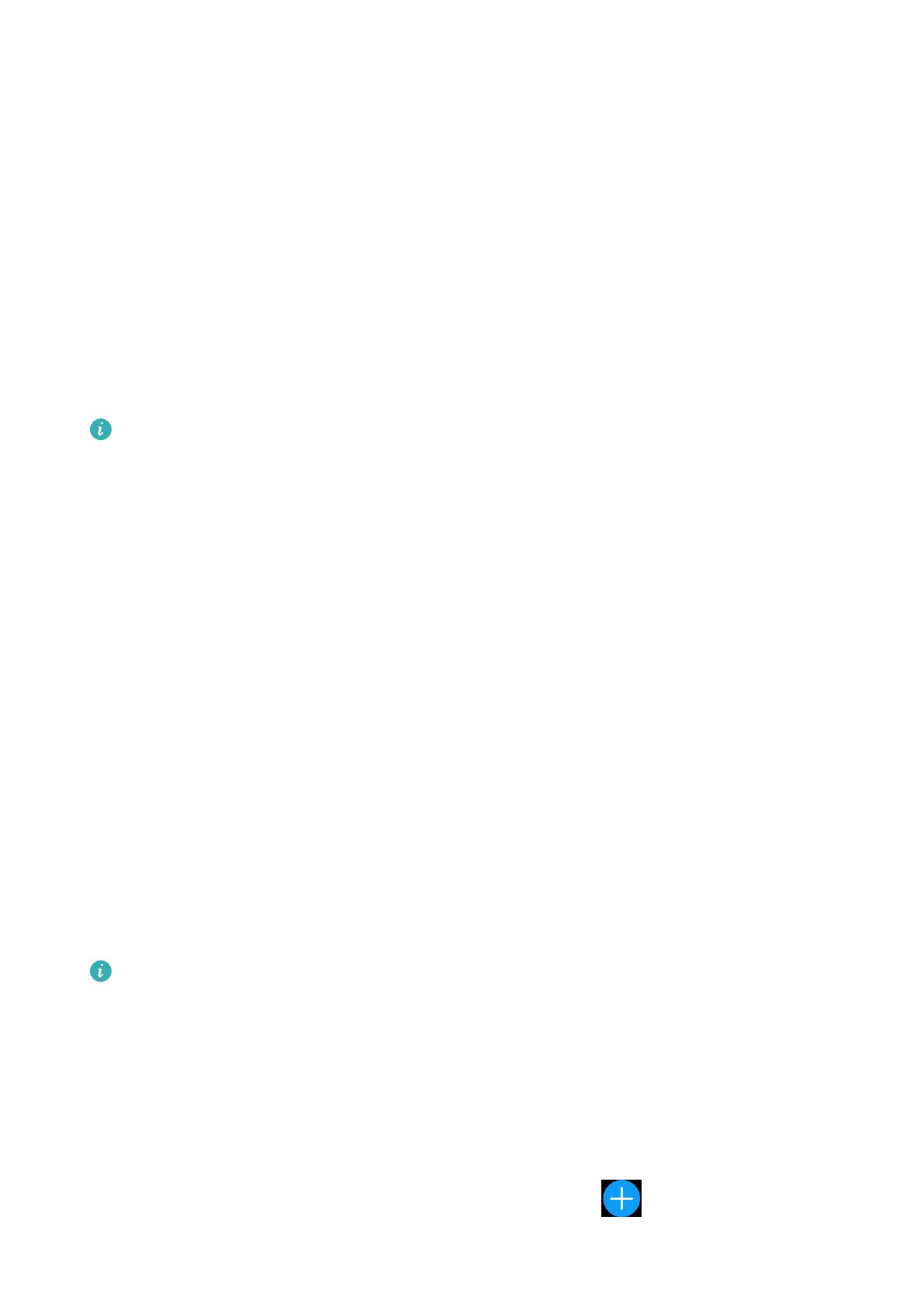
Seuraavat puhelimen ilmoitukset voidaan synkronoida kelloon: Tekstiviestit, Vastaamatta
jääneet puhelut, Kalenteri ja kolmannen osapuolen sosiaalisen median sovellukset mukaan
lukien WeChat ja QQ.
• Ota ilmoitukset käyttöön: Avaa Huawei Health -sovellus, mene laite-asetukset näyttöön,
kosketa Ilmoitukset, ota käyttöön Ilmoitukset ja kytke päälle haluamasi sovellukset.
Voit myös ottaa ilmoitukset käyttöön puhelimesi Asetuksista saadaksesi ilmoituksia
sovelluksilta. Esimerkiksi, niiden käyttäjien, joiden puhelimessa suoritetaan
käyttöjärjestelmää EMUI 8.1.0, tulisi suorittaa seuraavat toimet: Mene kohtaan Asetukset >
Sovellukset & ilmoitukset > Ilmoitusten hallinta ja kosketa sovellusta, jolta haluat
vastaanottaa ilmoituksia ja ota käyttöön Salli ilmoitukset ja Näytä tilapalkissa.
• Poista ilmoitukset käytöstä: Avaa Huawei Health -sovellus, mene laite-asetukset näyttöön,
kosketa Ilmoitukset, poista sitten käytöstä Ilmoitukset.
• Kellosi vastaanottaa ilmoituksia, mutta ei anna ilmoituksia harjoituksien aikana, Älä
häiritse-tilassa tai unitilassa. Pyyhkäise aloitusnäyttöä ylös katsoaksesi uudet viestit.
• Jos käytät chat-sovellusta, push-viestejä ei välitetä kelloosi. Esimerkiksi WhatsApp-
sovelluksen chat-näytön push-viestejä ei välitetä kelloosi.
• Sen jälkeen, kun Bluetoothin yhteyden katkaisemismuistutus on otettu käyttöön,
kellosi värisee silloin, kun Bluetooth-yhteys on katkaistu. Varmista, että kellosi on
yhdistetty asianmukaisesti puhelimeesi.
Kellotaulun vaihto
• Menetelmä 1: Kosketa ja pidä aloitusnäyttöä, kunnes kellosi värisee ja pyyhkäise
esikatseluiden läpi. Kosketa kellotaulua ottaaksesi sen käyttöön.
• Menetelmä 2: Mene kellossa kohtaan Asetukset > Näytä > Kellotaulu, kosketa
haluamaasi kellotaulua ja asenna se.
• Menetelmä 3: Avaa Huawei Health -sovellus, mene kohtaan Laitteet > Kellotaulu > Lisää
ja kosketa ASENNA haluamasi kellotaulun alla. Kellotaulusi vaihtuu automaattisesti
valittuun, kun asennus on valmis. Vaihtoehtoisesti, kosketa asennettua kellotaulua ja
kosketa ASETA OLETUKSEKSI asettaaksesi nykyisen kellotaulun haluamaksesi.
• Tätä toimintoa ei ehkä tueta maassasi, ole hyvä ja ota yhteyttä paikalliseen
huoltoliikkeeseen saadaksesi lisätietoja.
• Vain Android-puhelimet tukevat kellotaulumarkkinoita.
Hälytyksen asettaminen
Menetelmä 1:Aseta älykäs- tai tapahtumahälytys käyttäen kelloasi.
1 Mene kellossasi sovelluslistaan, kosketa Hälytys ja kosketa lisätäksesi hälytyksiä.
Aloittaminen
4